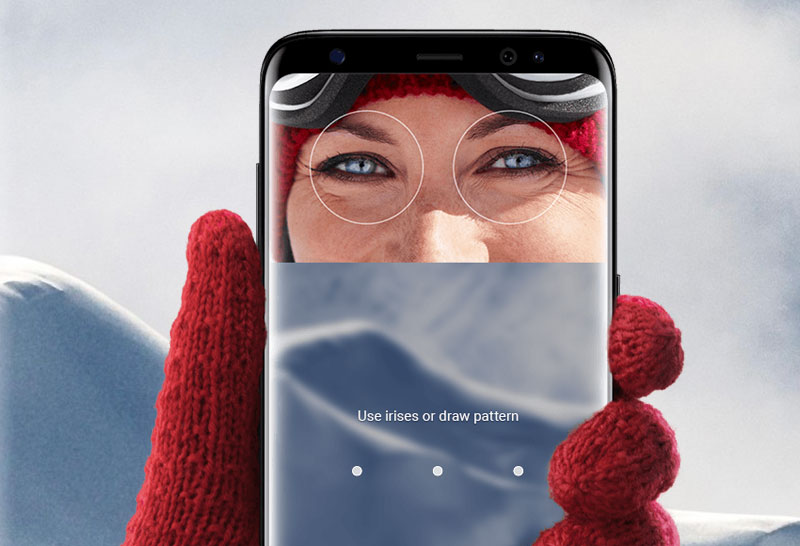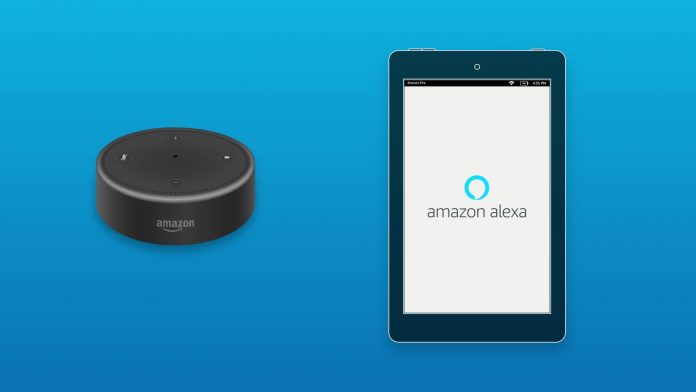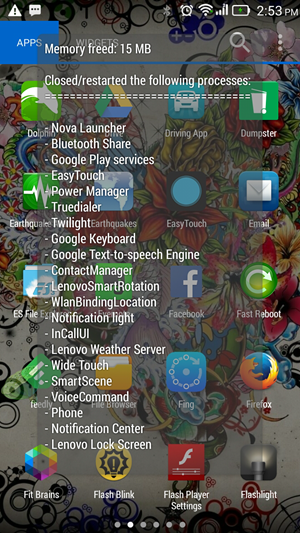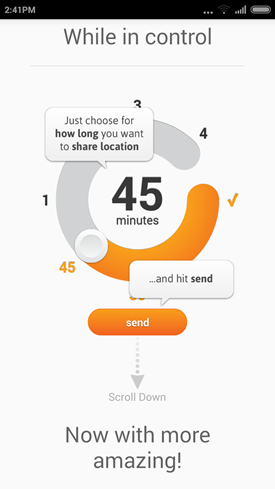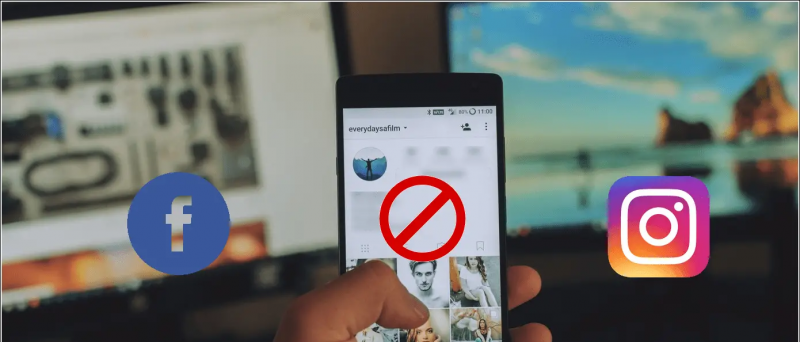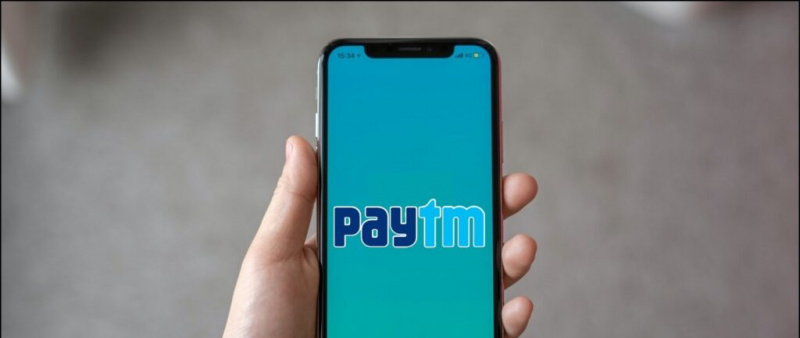Tệp của Google không chỉ là một trình quản lý tệp mạnh mẽ mà còn là một ứng dụng chia sẻ tệp và dọn dẹp hiệu quả. Google thường xuyên cập nhật nó với các tính năng mới và lần này, nó đã nhận được một tính năng mới có tên là Favorites. Dưới đây là cách bạn có thể đánh dấu các tệp được truy cập thường xuyên của mình là tệp yêu thích trong Tệp của Google trên điện thoại Android của bạn.
Có liên quan | Mã PIN Bảo vệ tệp của bạn trong tệp bằng ứng dụng Google
Tính năng Yêu thích trong Tệp của Google
Mục lục
Ứng dụng Tệp của Google hiện có một phần dành riêng được gọi là Mục yêu thích. Đây là nơi bạn có thể dễ dàng truy cập các tập tin thường dùng trên điện thoại của mình. Bạn không chỉ có thể nhanh chóng truy cập vào các tệp, mà các tệp được đánh dấu là mục yêu thích sẽ bị bỏ qua khỏi các đề xuất làm sạch để bạn không vô tình xóa chúng.
1. Tìm Mục ưa thích trong Tệp của Google



- Mở Tệp của Google trên điện thoại Android của bạn.
- Bấm vào Duyệt qua ở dưới cùng.
- Bây giờ, cuộn xuống hết cỡ và nhấp vào Yêu thích .
- Tại đây, bạn có thể tìm thấy tất cả các tệp yêu thích của mình.
Để biết cách thêm các tệp yêu thích của bạn vào danh sách này, hãy đọc phần bên dưới.
cách sửa bluetooth trên điện thoại android
2. Đánh dấu Tệp là Mục ưa thích trong Tệp của Google
- Mở Tệp của Google trên điện thoại của bạn.
- Bấm vào Duyệt qua ở dưới cùng.
- Tìm các tệp bạn muốn thêm vào mục yêu thích.
- Nếu bạn đang ở chế độ xem danh sách: Nhấn vào dấu ba chấm trên tệp và chọn Thêm vào mục yêu thích .



- Nếu bạn đang ở chế độ xem lưới: Nhấn và giữ để chọn tệp, nhấn vào dấu ba chấm ở trên cùng bên phải và chọn Thêm vào mục yêu thích .



- Để thêm nhiều tệp vào mục yêu thích, hãy chọn bao nhiêu tệp bạn muốn. Sau đó, mở menu ba chấm và nhấn Thêm vào mục yêu thích .
Bạn sẽ thấy một thông báo bánh mì nướng xác nhận cho biết “Đã thêm vào Mục yêu thích”. Các tệp bạn đã thêm vào mục yêu thích cũng sẽ được đánh dấu bằng dấu sao.
3. Bỏ đánh dấu các tệp là mục ưa thích
- Mở Tệp của Google trên thiết bị của bạn.
- Gõ vào Duyệt qua ở dưới cùng.
- Chọn tệp bạn muốn xóa khỏi mục yêu thích.
- Mở menu ba chấm và nhấp vào Loại bỏ khỏi mục ưa thích .
HOẶC LÀ



- Mở Tệp của Google trên thiết bị của bạn.
- Gõ vào Duyệt qua ở dưới cùng> Yêu thích .
- Tại đây, chọn các tệp bạn muốn xóa.
- Nhấp vào menu ba chấm và nhấn Loại bỏ khỏi mục ưa thích .
Các tính năng sắp tới khác
Sắp tới, Files by Google sẽ nhận được nhiều tính năng mới hơn như giao diện người dùng bộ nhớ trong mới, cung cấp cho bạn bảng phân tích những gì đang chiếm dung lượng.
Chúng tôi cũng có gợi ý về việc Google chuẩn bị cho một tính năng tự động phát hiện ảnh mờ trên điện thoại và đề nghị bạn xóa chúng để giúp tiết kiệm dung lượng. Và sau đó, Google cũng có thể thay thế tính năng chia sẻ tệp hiện tại bằng tính năng Chia sẻ lân cận của Android.
Kết thúc
Đây là tất cả về mục yêu thích trong Tệp của Google và cách bạn có thể đánh dấu tệp là mục yêu thích trong trình quản lý tệp. Google thường xuyên bổ sung các tính năng mới cho ứng dụng, điều này rất tốt cho những người sử dụng nó làm trình quản lý tệp chính của họ. Dù sao, hãy cho tôi biết kinh nghiệm của bạn với nó trong các bình luận bên dưới.
Ngoài ra, hãy đọc- Cách sử dụng ứng dụng Files của Google để giải phóng bộ nhớ trên điện thoại của bạn .
Bình luận trên Facebook